Annonse
 For iPhoto-brukere som har reisebilder tatt på forskjellige steder over hele landet eller verden, tilbyr iPhoto en ganske kult lysbildefremvisningstema som er relativt enkelt å sette sammen, avhengig av hvor godt du har administrert iPhoto bibliotek. Den inkluderer til og med et flott stykke bakgrunnsmusikk hvis du ikke har noe bedre å bruke.
For iPhoto-brukere som har reisebilder tatt på forskjellige steder over hele landet eller verden, tilbyr iPhoto en ganske kult lysbildefremvisningstema som er relativt enkelt å sette sammen, avhengig av hvor godt du har administrert iPhoto bibliotek. Den inkluderer til og med et flott stykke bakgrunnsmusikk hvis du ikke har noe bedre å bruke.
Steder-temaet for lysbildefremvisninger fungerer best hvis du har reist flere forskjellige steder og hvis reisebildene dine er merket etter sted. De nyeste versjonene av iPhone og noen andre moderne kameraer inkluderer nå en geotagging-funksjon som legger inn plasseringskoordinater for hvert av bildene du tar.
Pro-bildeapplikasjoner som Aperture vil vise deg geotag-informasjonen, som består av breddegrad, lengdegrad, etc.
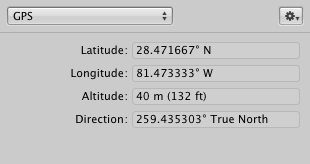
Men heldigvis vil iPhoto oversette denne informasjonen til et gjenkjennelig navn som Coney Island, London eller Islands of Adventure. Men selv om reisebildene dine ikke er merket, kan du merke dem manuelt ved å bruke iPhotos Steder-funksjon.
Merke bilder
Når du velger et bilde og deretter klikker på Info-knappen i iPhoto-menylinjen, vil Steder-verktøyet vise geotagginformasjon for det bildet. Hvis bildene dine ikke er geotagget, kan du ganske enkelt velge en samling reisebilder og legge til informasjonen selv, på samme måte som du legger til nøkkelord i bildene dine.
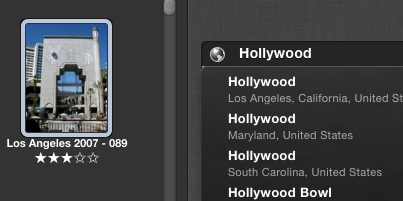
Mens du skriver inn stedsnavnet, vil iPhoto liste opp mulige steder å velge mellom. Det kan til og med liste populære feriesteder eller turiststeder. Etter at alle reisebildene dine er merket, kan du klikke på Steder i Album-panelet, og du vil få et kart med røde penner på steder du har tatt bilder.
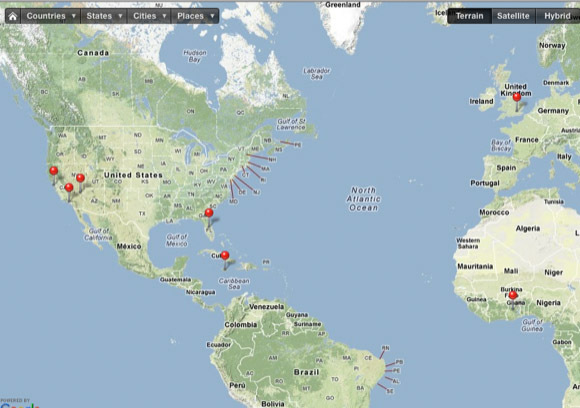
Organisering av reisebilder
Hvis du har organisert reisebildene dine i vanlige eller smarte album, er det bare å lage et nytt album, navngi det tittelen du vil at lysbildefremvisningen skal være (for eksempel "Where We've Been") og legg til valg fra reisen din bilder. Sorter de innsamlede bildene etter dato slik at de holdes sammen i albumet.
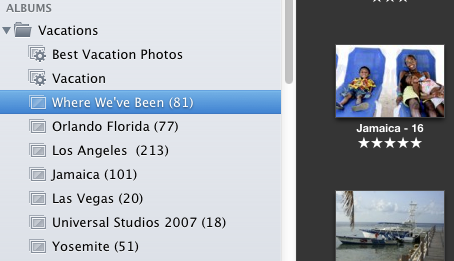
Lag lysbildefremvisning
Nå med reisealbumet ditt valgt, klikk på Opprett-knappen på verktøylinjen og velg Lysbildefremvisning. iPhoto vil sette opp en egen mappe med de valgte bildene. Deretter klikker du på Temaer-knappen og velger Steder-temaet.
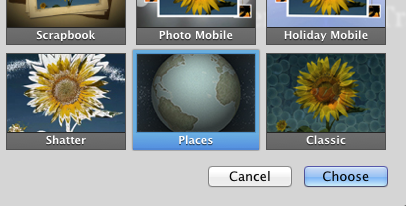
iPhoto vil behandle bildene dine og lage plasseringstitler for hvert sett med reisebildene dine. En titteleffekt vil vises på et bevegelig kart, med det første bildet av hver seksjon som representerer stedet.
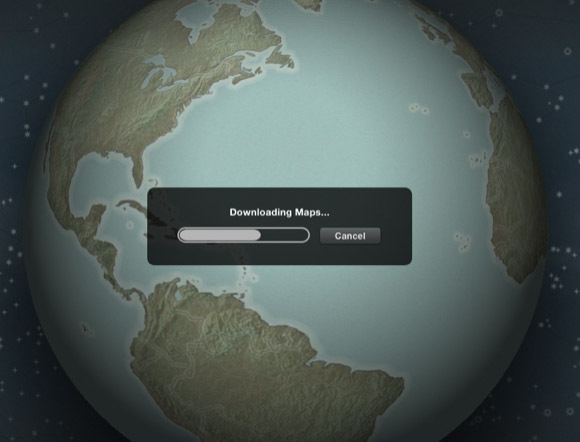
Hvis titlene ikke faller i smak, er det ikke noe problem, du kan faktisk redigere dem, og være spesifikk som du vil om plasseringen. Som med andre lysbildefremvisningstemaer, kan du også flytte bilder rundt og slette de som ikke passer. Du kan også gå tilbake til reisefotoalbumene dine og legge til flere bilder i lysbildefremvisningsmappen. Hvis bildene dine er riktig datert, bør iPhoto legge til bilder i den aktuelle delen. Hvis ikke, flytt dem bare dit de skal være.
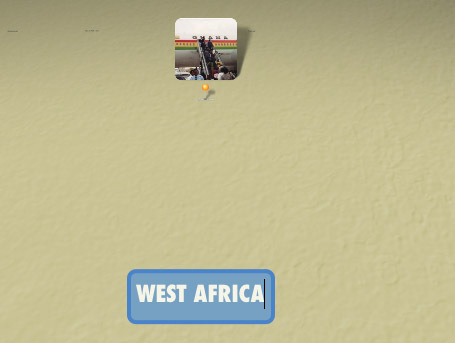
Hvis du ikke liker standard temamusikk for lysbildefremvisningen din, kan du bare endre den. Du kan justere andre innstillinger for lysbildefremvisningen. Steder-temaet viser imidlertid ikke alle bildene dine ett om gangen. Dette temaet vil presentere 1-4 bilder om gangen. Du har ikke mye kontroll over dette, bortsett fra rekkefølgen de vises.
Presentasjonen
Når du klikker på Spill av-knappen, presenterer iPhoto en grafisk reiseeffekt som beveger seg over kartet til stedene du tok bilder. Som med andre lysbildeserier, kan du eksportere prosjektet ditt for å vise det frem på et nettsted, din mobilenhet eller storskjerm-TV.
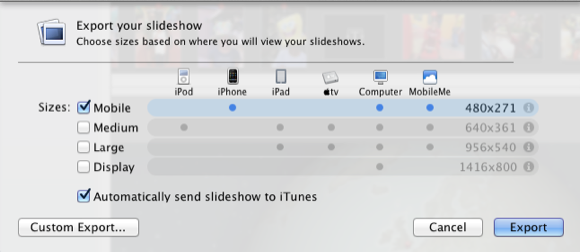
Fortell oss hva du synes om dette lysbildefremvisningsprosjektet, og lignende du har brukt. For andre ideer om iPhoto, sjekk ut artiklene våre her.
Bakari er frilansskribent og fotograf. Han er en langvarig Mac-bruker, fan av jazzmusikk og en familiefar.


